Pregunta
Problema: ¿Cómo activar la capacidad inalámbrica en Windows?
Hola. Necesito tu ayuda. Tengo una computadora portátil con Windows y me estoy conectando a Wi-Fi. Incluso recibo el error "La capacidad inalámbrica está desactivada". No tengo idea de lo que está mal porque verifiqué el hardware y todas las cosas están bien. El wifi funciona en mi teléfono, así que aparentemente puedo conectarme a Internet. ¿Pueden ayudarme a solucionar el problema con mi computadora?
Respuesta resuelta
Hay varias formas de encender su wi-fi en máquinas con Windows. Comandos del teclado, configuración del menú, preferencias de la aplicación. Sin embargo, estos problemas con la falta de conexión de dispositivos e Internet pueden ser provocados por problemas con su máquina. Es la mejor y más fácil forma de conectarse a la red porque no es necesario tener un cable y puede usar su computadora portátil en cualquier lugar.
El problema cuando necesita activar la capacidad inalámbrica es un tema de quejas.[1] La gente no puede resolver la incapacidad de la computadora para conectarse al wi-fi y es frustrante. Desafortunadamente, el problema puede estar relacionado con varios problemas en la máquina, por lo que es necesario solucionar el problema y es posible que se requieran algunos cambios serios para resolver el error.
Los problemas de red pueden causar tales problemas de conectividad, los controladores que son incompatibles o desactualizados también pueden desencadenar problemas con las funciones. Actualizaciones de Windows[2] e incluso malware[3] puede llevar a activar la capacidad inalámbrica en problemas de Windows y otros problemas con el sistema.
Todos estos problemas son frustrantes y surgen de la nada, pero es posible solucionar el problema y olvidarse del error por completo. Si esta función inalámbrica está desactivada, el problema puede ocurrir mientras soluciona el problema, por lo que se deben ofrecer soluciones. Sin embargo, existen soluciones adicionales para el problema y la principal solución para muchos problemas del sistema es la reparación de datos dañados y corruptos. Puedes confiar en ReimagenLavadora Mac X9 o una herramienta similar que encuentra y repara problemas en el registro y otras carpetas.
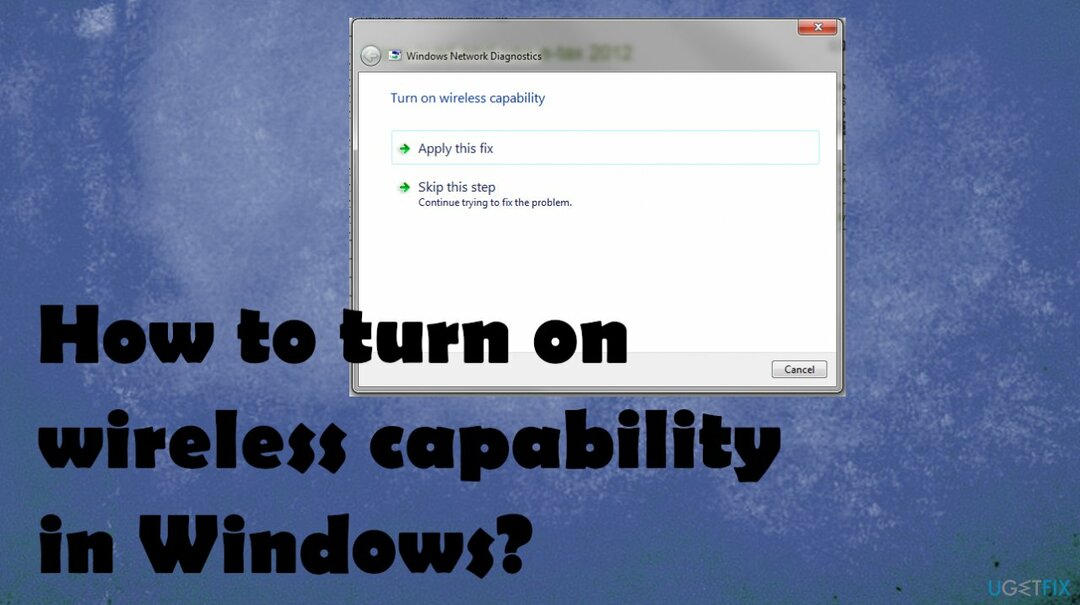
1. Actualizar los controladores del adaptador de red inalámbrica
Para reparar el sistema dañado, debe adquirir la versión con licencia de Reimagen Reimagen.
- Abra el administrador de dispositivos manteniendo pulsado el Windows y R llaves y poniendo devmgmt.msc en.
- No olvide hacer clic en Aceptar.
- En el Administrador de dispositivos, encontrará diferentes controladores.
- Ir Adaptadores de red y luego expandirlo.
- Botón derecho del ratón en los controladores y luego seleccione Actualice el software del controlador.
- Seleccione Busque automáticamente el software del controlador actualizado.
- Su computadora buscará controladores en línea y los actualizará.
Otra opción para las actualizaciones de controladores puede ser DriverFix o aplicaciones similares. Este es el programa que busca e instala las actualizaciones necesarias del software del controlador.
2. Encienda la administración de energía
Para reparar el sistema dañado, debe adquirir la versión con licencia de Reimagen Reimagen.
- Abre tu Panel de control.
- Seleccione Conexiones de red bajo Redes e Internet.
- Botón derecho del ratón en el WiFi o la conexión inalámbrica.
- Escoger Propiedades.
- Bajo la Ficha Redes, haga clic en Redes.
- Haga clic en Configure.
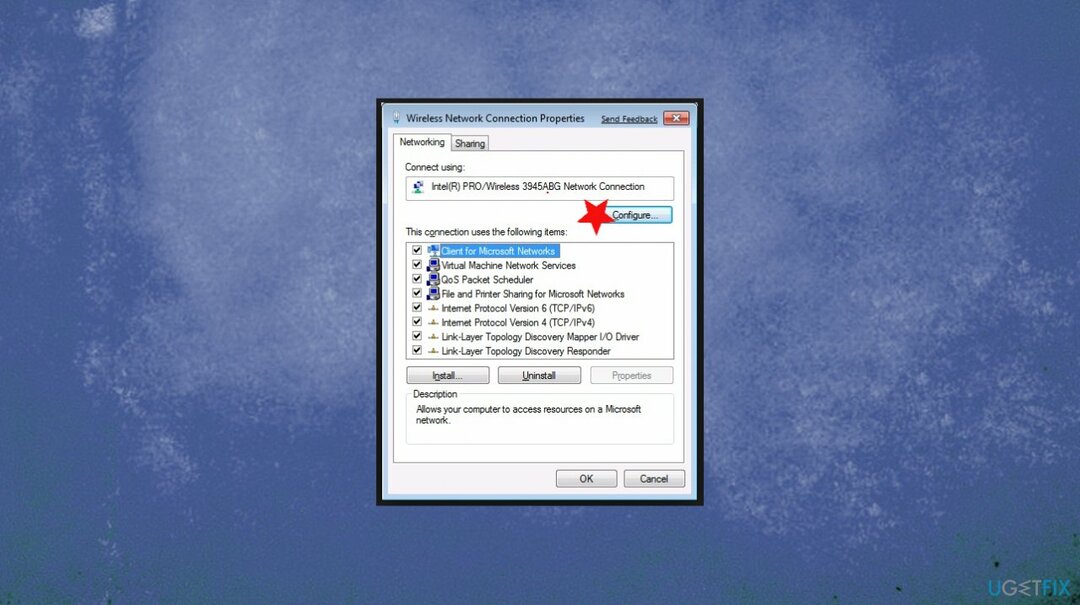
- Ve a la Gestión de energía pestaña.
- Luego desmarque la casilla para Permita que la computadora apague este dispositivo para ahorrar energía.
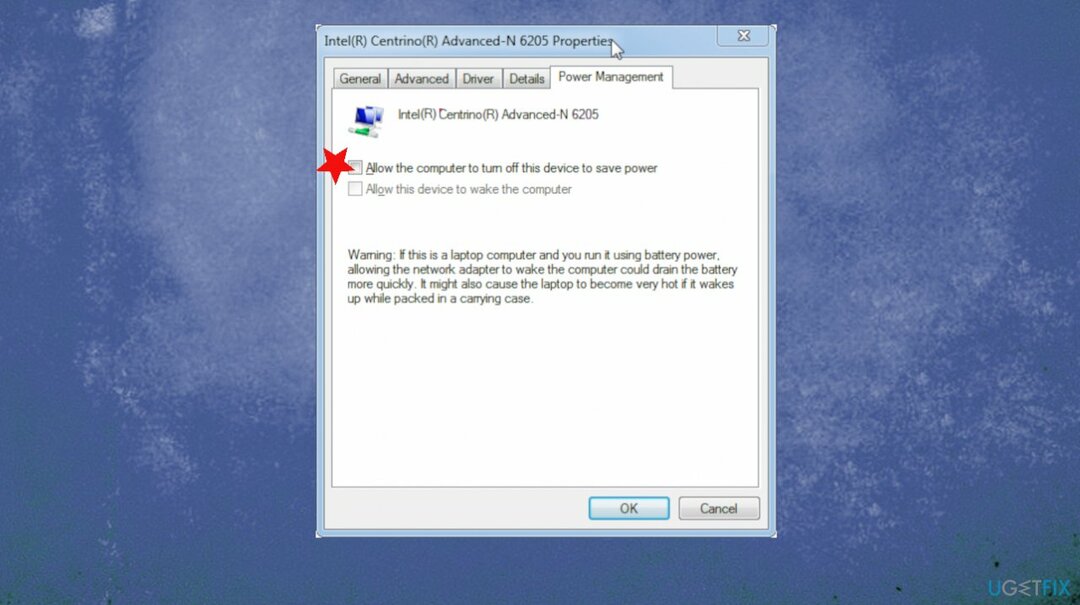
3. Encienda el Wi-Fi manualmente
Para reparar el sistema dañado, debe adquirir la versión con licencia de Reimagen Reimagen.
- Haga clic en el Ventanas botón.
- Hacer clic Ajustes.
- Seleccione Red e Internet.
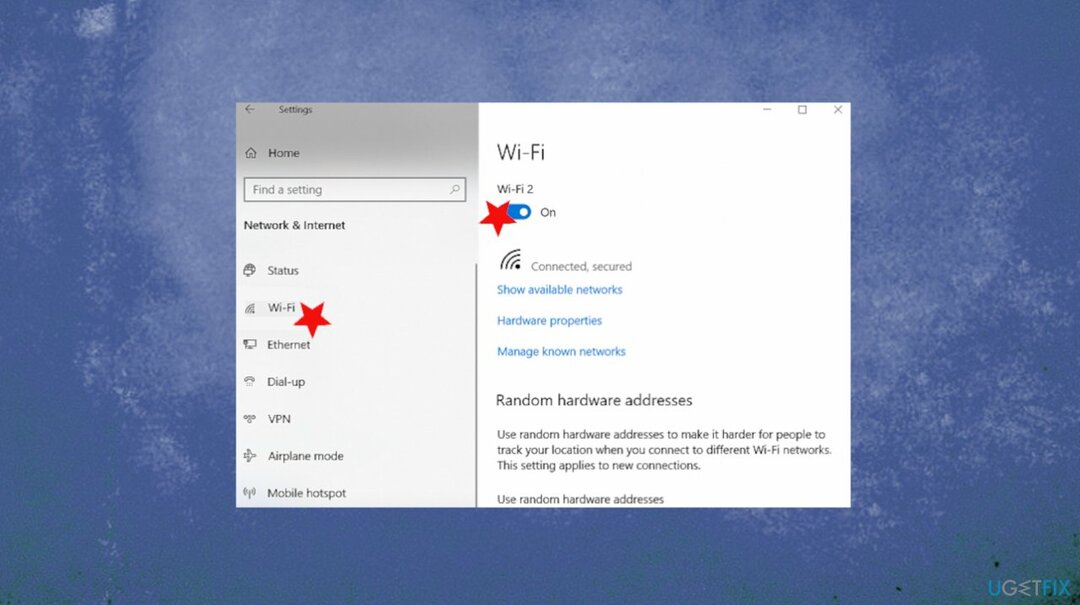
- Seleccione Wifi.
- Diapositiva Wi-Fi activado, se enumerarán las redes disponibles.
- Hacer clic Conectar.Desactivar Activar Wifi.
- Puede utilizar un atajo de teclado para activar la conexión wi-fi.
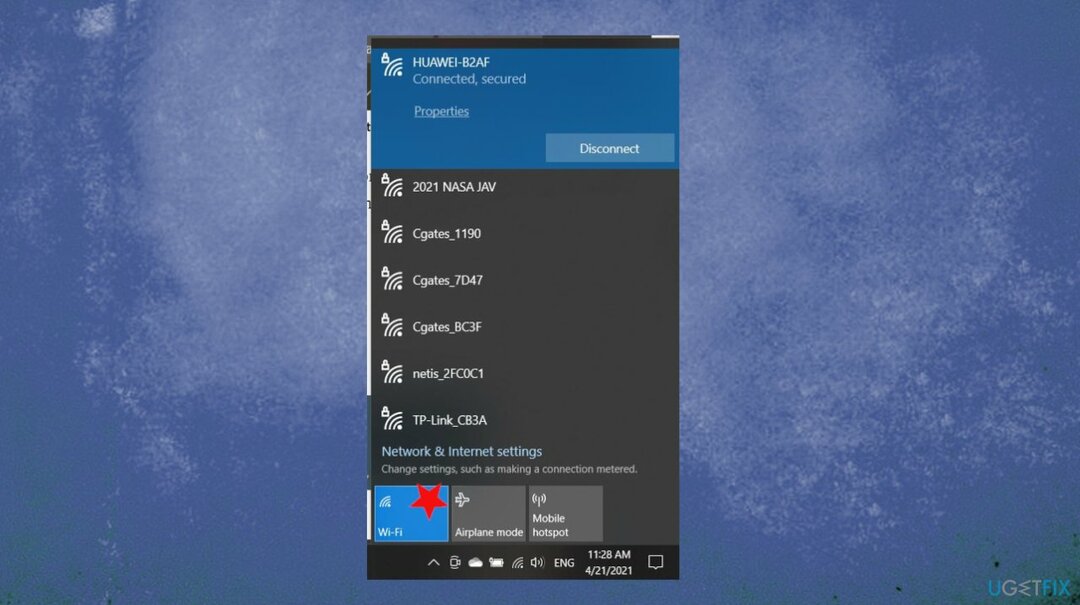
- La conexión también se puede activar a través de la configuración de la esquina inferior izquierda. Puede ver el icono de Wi-Fi allí y hacer clic en él para acceder a las preferencias.
Repara tus errores automáticamente
El equipo de ugetfix.com está tratando de hacer todo lo posible para ayudar a los usuarios a encontrar las mejores soluciones para eliminar sus errores. Si no quiere luchar con las técnicas de reparación manual, utilice el software automático. Todos los productos recomendados han sido probados y aprobados por nuestros profesionales. Las herramientas que puede utilizar para corregir su error se enumeran a continuación:
Oferta
¡hazlo ahora!
Descarga FixFelicidad
Garantía
¡hazlo ahora!
Descarga FixFelicidad
Garantía
Si no corrigió su error con Reimage, comuníquese con nuestro equipo de soporte para obtener ayuda. Por favor, háganos saber todos los detalles que crea que deberíamos saber sobre su problema.
Este proceso de reparación patentado utiliza una base de datos de 25 millones de componentes que pueden reemplazar cualquier archivo dañado o faltante en la computadora del usuario.
Para reparar el sistema dañado, debe adquirir la versión con licencia de Reimagen herramienta de eliminación de malware.

Acceda a contenido de video geo-restringido con una VPN
Acceso privado a Internet es una VPN que puede evitar que su proveedor de servicios de Internet, Gobiernoy a terceros para que no rastreen su sitio en línea y le permitan permanecer completamente anónimo. El software proporciona servidores dedicados para la descarga de torrents y la transmisión, lo que garantiza un rendimiento óptimo y no lo ralentiza. También puede evitar las restricciones geográficas y ver servicios como Netflix, BBC, Disney + y otros servicios de transmisión populares sin limitaciones, independientemente de dónde se encuentre.
No pague a los autores de ransomware: use opciones alternativas de recuperación de datos
Los ataques de malware, en particular el ransomware, son, con mucho, el mayor peligro para sus archivos de imágenes, videos, trabajo o escuela. Dado que los ciberdelincuentes utilizan un algoritmo de cifrado robusto para bloquear datos, ya no se puede utilizar hasta que se pague un rescate en bitcoin. En lugar de pagar a los piratas informáticos, primero debe intentar utilizar alternativas recuperación métodos que podrían ayudarlo a recuperar al menos una parte de los datos perdidos. De lo contrario, también podría perder su dinero, junto con los archivos. Una de las mejores herramientas que podría restaurar al menos algunos de los archivos cifrados: Recuperación de datos Pro.